Ребят, подскажите пожалуйста, в какую сторону копать. Есть сайты, с компьютера не хотят открываться, но с мобильных хорошо грузятся. С чем это может быть связано. Причем, так все сайты на этом ip Хостер закидывает вопросами, толком помочь не может. Один из сайтов перенесли на другой хостинг, там ip и сервер другой, работает отлично.
Если сменить только ip, это поможет? С одной стороны, можно все быстро перенести, но этого делать нельзя, есть свои причины ))
На сайте с 23.11.2009
10 октября 2016, 15:46
С другого провайдера открываются? С телефона открываются — телефон при этом через вай-фай и того же провайдера, что и компьютер подключен?
На сайте с 03.10.2011
10 октября 2016, 16:10
Дикий пионер:
С другого провайдера открываются?
С телефона открываются — телефон при этом через вай-фай и того же провайдера, что и компьютер подключен?
действительно, не открывается через вай-фай но у меня ip динамический, это получается все забанили? а где это делается? в каком файле?
Как увеличить скорость интернета на ПК или ноутбуке
wellwebnet:
А что за ошибка на компьютере возникает? Не найден DNS ? Или какая то другая?
долго грузит, а потом пишет — не удалось загрузить Позвонил знакомому, у него тоже Ростелеком, норм все открывается. Свой ip несколько раз менял. Как такое возможно) Тем более сайт, который перенесли, так же не работал, а на другом ip стал работать.
На сайте с 18.12.2015
10 октября 2016, 16:31
C:Windowssystem32driversetchosts файл чистый? Файрволлы есть? Антивирусы? DNS в настройках роутера попробуйте 8.8.8.8 (гугловский) В консоли пропишите
tracert site.ru
где вместо site.ru — сайт который у вас не открывается, потом ПКМ (правой кнопкой мыши) в окне консоли, пометить, выделяете квадратом все что вывелось, и нажимаете Enter на клавиатуре, и сюда вставляете. Если есть знания, можете на роутере тоже самое проделать в админке роутера, и тоже сюда скопировать.
Junior Web Developer
На сайте с 02.02.2010
10 октября 2016, 16:32
А фаервол не может блокировать? или антивирус, брендмауер? Попробуйте отключить их всех и тогда открыть.
qvaro:
а где это делается? в каком файле?
Это ваш сайт?
LinkBoss.net — Трастовые ссылки для увеличения трафика в 10 раз! (http://linkboss.net/)
На сайте с 03.10.2011
10 октября 2016, 17:09
danforth:
C:Windowssystem32driversetchosts файл чистый? Файрволлы есть? Антивирусы?
чистый, есть. остальное сложнее, но сделаю. а если там вирусы, страшно отключать)) и обычно он сразу блокирует, и предупреждает, а тут такого нет одного не понимаю, один из сайтов, не работал, но на новом ip, работает.
На сайте с 03.10.2011
10 октября 2016, 19:36
wellwebnet:
Попробуйте банально очистить кеш и cookie, и попробуйте сменить браузер.
с самого начала так делал)) попросил знакомых, у все заходит, и с телефонов и с компьютера. не заходит у меня с компа, и даже если через вай-фай. хотя, ip у меня динамический. и, у знакомого тоже телеком, как и у меня, значит возможность блокировки ip отпадает. подскажите пожалуйста, как решить эту проблему? до этого, все было отлично, последнюю неделю такая ерунда. возможно, мне блокировку делают, но как это возможно, если я не скачал себе ничего. только открывал письма, или так поймал вирус?
Увеличь скорость интернета! Загрузки полетят, сайты откроются быстрее, а PING в играх снизится!
На сайте с 30.09.2016
10 октября 2016, 20:03
Чтобы приблизиться к завершению этого детективного расследования, надо сделать ещё пару операций: 1. Зайти на сайт с мобильного через тот же вайфай, с которого не получалось зайти с компьютера. 2. Попробовать через тот же вайфай зайти с другого компьютера. Таким образом выяснится, в чём дело — в линии или в компьютере.
Отпилю лишнее, прикручу нужное, выправлю кривое. Вытравлю вредителей.
На сайте с 03.10.2011
10 октября 2016, 20:18
Sitealert:
Чтобы приблизиться к завершению этого детективного расследования, надо сделать ещё пару операций:
1. Зайти на сайт с мобильного через тот же вайфай, с которого не получалось зайти с компьютера.
2. Попробовать через тот же вайфай зайти с другого компьютера.
Таким образом выяснится, в чём дело — в линии или в компьютере.
1 — делал, не открывает. согласен, на счет 2 🙂 теперь самое смешное, сейчас перерыл много сайтов, и там похожая проблема была. включили режим турбо на опера, и все заработало. И у меня так же, работает:) только в других браузерах не работает че за фигня:)
На сайте с 03.11.2008
11 октября 2016, 07:40
qvaro:
включили режим турбо на опера, и все заработало. И у меня так же, работает
только в других браузерах не работает
че за фигня
Источник: searchengines.guru
Скорость выгрузки в интернет выше, чем загрузки: в чем причина

Рассказываем, что такое загрузка и выгрузка и из-за чего могут возникать различия в их скорости.


При серфинге в интернете решающую роль играет скорость выгрузки и загрузки.
- Термином «загрузка» обозначают загрузку данных из сети, она показывает, как быстро вы, например, сможете посмотреть потоковое видео, откроете веб-сайт или загрузите нужный файл.
- «Выгрузка» означает загрузку данных с вашего устройства в сеть, например, когда вы размещаете фотографию в Facebook или загружаете видео на YouTube. Обычно пользователям требуется более высокая скорость загрузки, чем выгрузки.
Если вы используете дома DSL, это, как правило, ADSL — что расшифровывается как Asymmetric Digital Subscriber Line («Асимметричная цифровая абонентская линия») и означает, что предоставляемые провайдером скорости загрузки должны быть выше, чем скорости выгрузки.
Насколько высоки обе скорости, вы можете узнать с помощью теста на нашем сайте. Если выгрузка внезапно окажется быстрее, чем загрузка, это может иметь разные причины. Вот самые распространенные из них:
Колебания: в пропускной способности всегда могут быть колебания, которые иногда искажают результаты. Выполните тест позже еще раз и посмотрите, восстановилась ли скорость передачи данных.
Перегруженность: общая пропускная способность сети ограничена. Поскольку пользователь обычно получает больше, чем отправляет, это может привести в определенное время к перегрузке — что снижает скорость загрузки, но при этом не влияет на выгрузку.
Система безопасности: если у вас есть брандмауэр или другая система безопасности, работающая в фоновом режиме, это может уменьшить скорость загрузки. Вы можете изменить соответствующие настройки программного обеспечения безопасности, чтобы выгрузка также проверялась более серьезно. Это облегчит загрузку.

LAN-кабель: если вы используете LAN-кабель, то должны проверить, не нарушена ли его изоляция. Его неисправность может привести к снижению скорости загрузки.
Wi-Fi: когда вы заходите в интернет с помощью Wi-Fi, загрузка и выгрузка могут «мешать» друг другу. Это приводит, среди прочего, к замедлению и срывам процесса — особенно при загрузке данных. Совет: для выгрузки лучше использовать LAN-кабель. Тогда вас не коснется эта проблема.
Роутер: проверьте, не устарела ли ваша модель Wi-Fi роутера DSL. Он должен поддерживать скорость передачи данных, которую вы намереваетесь получить. Через несколько лет использования имеет смысл заменить роутер на более новую модель.
DSL-стандарт: в дополнение к ADSL существует также вариант SDSL. В Symmetric Digital Subscriber Line («Симметричная цифровая абонентская линия») скорость загрузки так же высока, как и выгрузки. Из-за колебаний и перегрузок выгрузка может быть время от времени быстрее, чем загрузка.
- Как передать данные со смартфона на компьютер: 3 способа=«content_internal_link»>
- Скрытые инструменты Microsoft: лучшие утилиты для Windows 10=«content_internal_link»>
Источник: ichip.ru
Плохо работает интернет на телефоне: причины и что делать? Как увеличить скорость интернета на мобильном телефоне

В современном мире многие люди не представляют себе жизнь без интернета. Одним из преимуществ мобильного устройства является возможность всегда и везде подключиться к Всемирной паутине. Однако бывают случаи заметного снижения скорости загрузки страниц, что мешает полноценно работать. Причин тому может быть много, как и способов устранения. В статье рассмотрим ситуацию, когда интернет плохо работает на телефоне.
Скорость мобильных сетей и способы ее измерения
Сразу стоит уточнить, что при подключении к сети Wi-Fi интернет работает быстрее, нежели от мобильного оператора. Новейший стандарт 4G при оптимальных условиях связи способен поддерживать максимально допустимую скорость на сотовом телефоне от 100 до 130 Мбит/сек. На планшетном компьютере эти показатели ниже, чем описано в спецификации технологии 4G. Многие клиенты недовольны скоростью интернета от МТС, но вышесказанное справедливо и для такого крупного поставщика услуг связи.

Прежде чем переходить к ускорению мобильного интернета, необходимо измерить показатель скорости передачи данных. Для этого можно просто скачать специальное приложение. Оно будет отслеживать текущее и среднее значение скорости интернета в устройстве.
Некоторые мобильные телефоны позволяют узнавать этот показатель в режиме онлайн. Для этого необходимо зайти во вкладку «Настройки», выбрать пункт «Системные настройки» и «Настройки уведомлений». Затем найти «Строка состояния» и активировать функцию «Отобразить текущую скорость сети». После этого в верхней части экрана будет отображаться соответствующий показатель передачи данных.
На устройстве низкая скорость интернета
Среди причин, позволяющих понять, почему плохо работает интернет на телефоне, называют следующие:
- Мобильный телефон функционирует в низкоскоростной сети (2G или 3G). Лучше, если это будет 4G.
- Запущено обновление приложений, системы или закачиваются файлы.
- На телефоне — бесплатный интернет. Как правило, операторы предоставляют в рамках такой услуги низкоскоростной трафик.
- Плохой сигнал Сети.
- Суточная норма высокоскоростного трафика в рамках тарифа на интернет на телефоне израсходована.
- Сеть перегружена пользователями, находящимися вблизи.
- Интернет-ресурс, к которому пытается подключиться пользователь, перегружен.
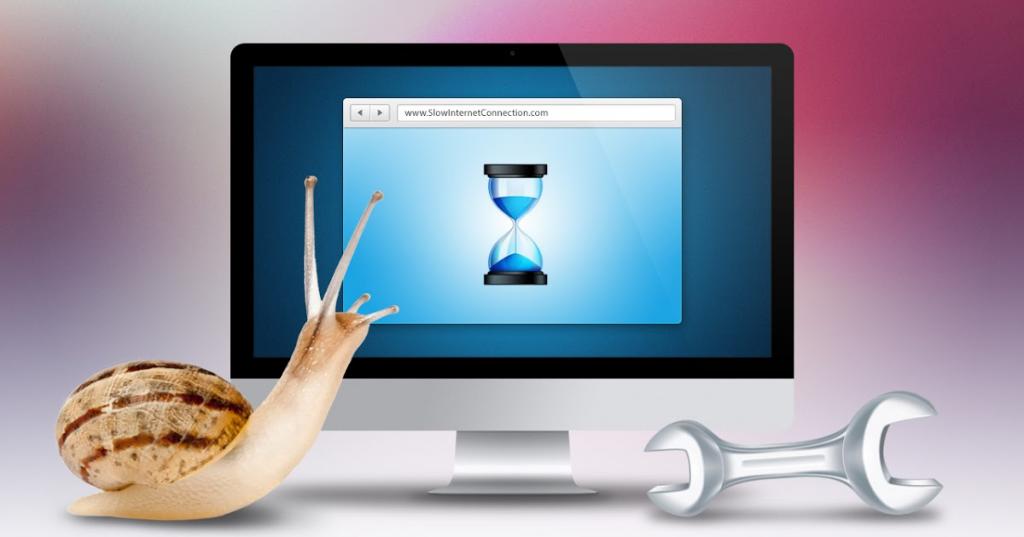
Internet Speed Master
Чтобы повысить скорость интернета на мобильном телефоне, можно воспользоваться этой утилитой. Программа является одной из самых популярных в своей категории. Ее использование возможно с Root-правами и без них. Настроить их можно, воспользовавшись специальными приложениями:
- В Play Market или App Store находят и загружают утилиту Internet Speed Master. Важно чтоб ее разработчиком был Nez Droid.
- Перед запуском программы появится окно с предупреждением о возможном ее отказе или ускорении работы мобильного устройства. Если приложение не подойдет оболочке смартфона, его всегда можно удалить, поэтому необходимо нажать «ОК» и продолжить.
- Если у пользователя нет Root-прав, то в программе будет доступна лишь одна кнопка «Improve Internet Connection». При их наличии из предложенных вариантов необходимо выбрать «Apply Patch». Затем устройство перезагружают и проверяют скорость работы мобильного интернета. Даже при наличии административных прав можно выбрать первый вариант и скорость обмена данными увеличится.
- После установки и активации программы мобильный интернет заработает так быстро, насколько это возможно. После этих действий проблема плохой работы интернета на телефоне должна будет решиться. Но если результат по каким-либо причинам не устраивает пользователя, настройки можно вернуть в прежнее состояние либо удалить приложение.

Internet Booster
Еще одно мобильное приложение способно помочь, если на телефоне плохо работает интернет. Принцип действия этой программы похож на вышеописанную утилиту, однако результат немного отличается:
- Приложение находят в Play Market или App Store и загружают в мобильное устройство.
- При открытии программы сразу появится окно с оповещением об отсутствии Root прав.
- Необходимо нажать на круглую кнопку посередине экрана с молнией.
- После этого появится еще одно окно с оповещением о завершении оптимизации.
- После нажатия кнопки «Отмена» и «Установка завершена» можно проверять качество соединения с интернетом.
Если скорость осталась прежней, утилиту удаляют, чтобы она не занимала память устройства.

Отключаем апгрейды
Зачастую интернет плохо работает на телефоне из-за приложений, находящихся в фоновом режиме для обновления системы. Если правильно настроить устройство, эту проблему можно ликвидировать. Чтобы отключить функцию обновлений, выполняют следующие действия:
- Открывается вкладка «Настройки», потом пункт «Использование данных».
- Затем выбирают строку «Фоновый режим» и передвигают бегунок напротив надписи «Включить».
- В открывшемся окне появится перечень всех приложений, установленных в устройстве. Ненужные или редко используемые утилиты отключают. Таким образом, они перестают расходовать скорость интернета.
При необходимости нужное приложение можно будет подключить снова.
Очистка кеша, изменение настроек Сети
Рассмотрим еще два метода, с помощью которых удастся увеличить скорость мобильного интернета.

Первый из них — это очистка кеша:
- Во вкладке «Настройки» находят графу «Smart Manager» и выбирают строку ОЗУ.
- Здесь появится список всех программ, на которые расходуется трафик. Возле приложений, которые не используются, бегунок переводится в выключенное состояние.
- После этого переходят в раздел «Память», где указана информация о занятом и свободном месте в ОЗУ телефона.
- В нижней части окна появится строка «Ненужные данные», здесь нажимают кнопку «Удалить», а затем проверяют, сколько места освободилось в памяти устройства.
Второй метод затрагивает саму Сеть. В отдельных случаях ускорить мобильный интернет помогает изменение ее настроек. Для этого в главном меню устройства находят вкладку «Мобильные сети» и выбирают строку «Режим сети». Среди предложенных значений устанавливают «Авто LTE/WCDMA/GSM». Благодаря этой опции устройство автоматически подключится к сети с лучшим качеством сигнала.
Удаление приложений и отключение картинок
Некоторые установленные программы на смартфоне используют мобильный трафик, работая в фоновом режиме. Чтобы контролировать его расход и улучшить передачу данных, необходимо отключить фоновый режим или полностью удалить ненужные программы. Найти их можно во вкладке «Настройки», в разделе «Приложения». В появившемся окне деинсталлируют или отключают неиспользуемые утилиты.
Для деактивации некоторых приложений появляется клавиша «Принудительная остановка». Ее смело можно нажимать и не бояться, что это приведет к ухудшению работы устройства.

Торможение мобильного интернета может быть вызвано загрузкой изображений, которые в силу своего разрешения или размера расходуют трафик. Для улучшения качества обмена данными желательно отключить закачку картинок из Сети. Для этого заходят в настройки интернет-обозревателя, находят соответствующую строку и отключают загрузку изображений.
Настройки браузера
Оптимизировать функционирование программ на мобильном устройстве можно, не прибегая к посторонней помощи или скачиванию дополнительных утилит. Для этого нужно настроить интернет на телефоне вручную. Один из самых популярных браузеров — Google Chrome — имеет расширенную базу настроек, дающую возможность пользователю изменить их в соответствии с личными потребностями. Он разработан для использования на мобильном устройстве и планшетном компьютере. Для выполнения настройки Google Chrome в телефоне необходимо следовать пошаговой инструкции:
- Запускают приложение Google Chrome.
- Переходят во вкладку «Опции» в правом верхнем углу.
- В открывшемся окне выбирают раздел «Настройки», а затем «Сокращение трафика».
- Переводят ползунок в сторону до появления значка «Вкл.».
- После завершения манипуляций появится график, отображающий изменения в трафике смартфона на базе «Андроида».

Для пользователей браузера «Опера мини» также доступна функция самостоятельного регулирования входящего и исходящего мобильного трафика. Чтобы увеличить скорость интернета на устройстве, необходимо скачать и установить версию Iite. С ее помощью сайты загружаются быстрее, трафик расходуется экономнее, при этом на качестве отображения вкладок это никак не отражается.
Надеемся, что в статье вы нашли ответ на часто задаваемый вопрос о том, почему плохо функционирует интернет МТС на телефоне. Не всегда в этой ситуации бывает виноват оператор, предоставляющий услуги мобильной связи.
Источник: fb.ru